|
|
|
|
|
ステッチ編集>オブジェクト変形を使用し、コントロールポイントで選択したオブジェクトを変形します。 |
|
|
|
|
|
|
|
|
|
|
ステッチ編集>オブジェクト変形を使用し、コントロールポイントで選択したオブジェクトを変形します。 |
|
|
|
|
|
TrueTypeフォント変換の処理は、全て自動で行われます。レタリングの形状は、コラムAまたはコラムBオブジェクトにカットすることができます。重なり合う部分や縫われる順番が検知され、ステッチ角度が定義されます。改善できそうな形状があったら、個々に編集し再パッケージすることができます。
1まずグリッドを設定し、後で参照できるようファイルを保存します。文字を修正または編集する必要がある場合、グリッドが役に立ちます。
設定>オプション>グリッド&ガイドラインのオプションダイアログで、グリッド間隔を設定します。ガイドラインに合わせるをオンにします。縦方向の間隔を10mm、横方向の間隔を0.50mmに設定します。
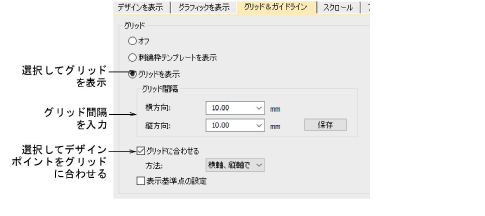
2サンプルを生成して、文字をチェックします。書体のセットの内容は、すべての文字またはASCII英数字のみを変換する選択をしたかによります。標準文字セットには、英数字のみが含まれます。
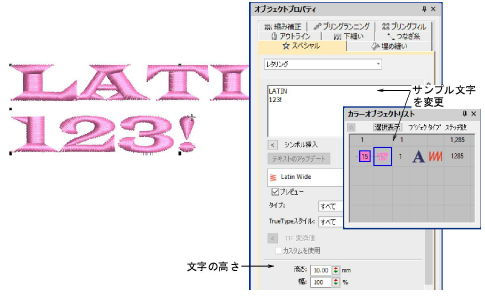
参考 編集し再パッケージしたい文字のみ、生成する必要があります。これは時間をかけて行うことができます。
3文字の高さに注意してください。通常、初期設定で10mmですが、作業したい高さに設定します。
4編集を開始する前に、下縫いをオフにします。再パッケージする場合、文字は下縫いなしにする必要があります。
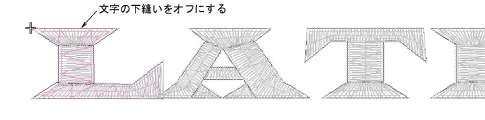
5構成要素のオブジェクトになるまで、書体をラインごと、文字ごとに分解します。
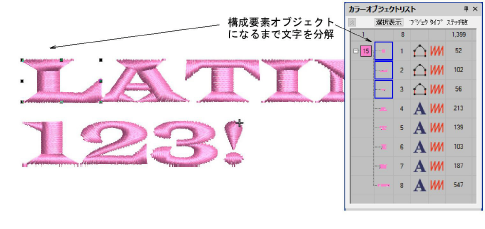
6ズームインして、オブジェクト変形とナイフツールで文字の形状を編集します。
通常編集は、コントロールポイントを追加または削除したり、オーバーラップを調整したり、構成要素オブジェクトを並べ替えたりします。
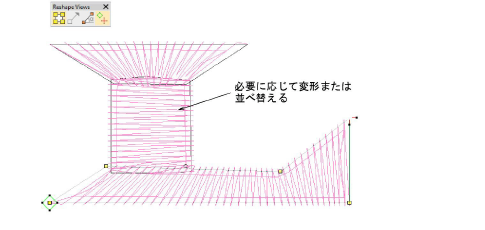
任意でナイフツールを使用し、オブジェクトをより小さな重なり合うストロークにカットし、ステッチ性を向上させます。
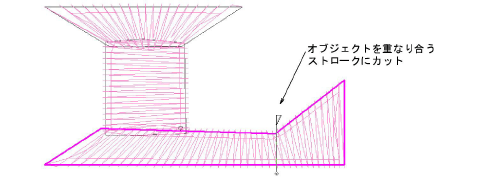
7文字を編集し終えたら、すべての構成要素オブジェクト選択し、最近のポイントを適用します。
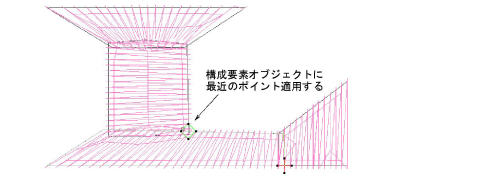
8編集した文字を、変換した刺繍書体に再パッケージします。文字の構成要素を選択し、オブジェクト>文字を作成コマンドで保存します。
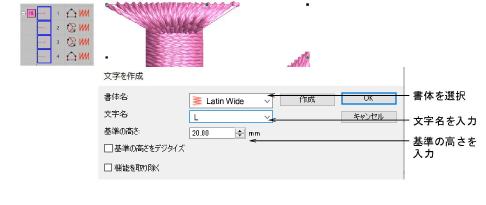
9ダイアログで特定する事項:
|
フィールド |
行動 |
|
書体名 |
ドロップリストから変換した書体を選択します。 |
|
文字名 |
実際の文字である必要があります(例:「L」)。 |
|
基準の高さ |
サンプル文字の高さである必要があります(例:10mm)。 |
10OKをクリックします。以下の警告が表示されます。
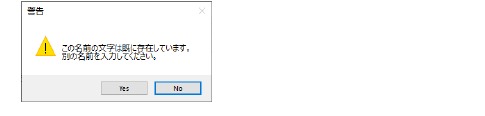
11はいをクリックして続行し、指示に従い基準線を入力します。
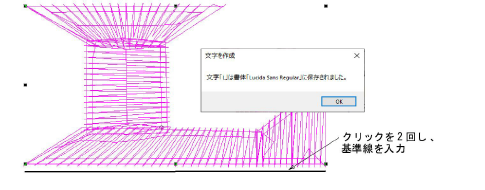
12同じ方法で、その他の編集した文字を変換したTrueTypeフォントに追加します。
13オブジェクトプロパティ>レタリングを介して、アップデートした書体をテストします。変更は維持され、下縫いは自動的に再パッケージした文字に追加されます。異なる書体の高さでテストします。
